iPhone 사용 설명서
- 시작하기
-
- 지원되는 모델
- iPhone 13 mini
- iPhone 13
- iPhone 13 Pro
- iPhone 13 Pro Max
- iPhone 12 mini
- iPhone 12
- iPhone 12 Pro
- iPhone 12 Pro Max
- iPhone 11
- iPhone 11 Pro
- iPhone 11 Pro Max
- iPhone XR
- iPhone XS
- iPhone XS Max
- iPhone X
- iPhone SE(3세대)
- iPhone SE(2세대)
- iPhone SE(1세대)
- iPhone 8
- iPhone 8 Plus
- iPhone 7
- iPhone 7 Plus
- iPhone 6s
- iPhone 6s Plus
- iOS 15의 새로운 기능
-
- 계산기
- 나침반
-
- 사진 보기
- 비디오 및 슬라이드쇼 재생
- 사진이나 비디오를 삭제하거나 가리기
- 사진 및 비디오 편집하기
- 비디오 길이 다듬고 슬로 모션 조절하기
- 시네마틱 모드 비디오 편집하기
- Live Photo 편집하기
- 인물 사진 모드 편집하기
- 사진 앨범 만들기
- 앨범 편집 및 구성하기
- 앨범에서 사진 필터링 및 정렬하기
- 사진 앱에서 검색하기
- 사진 및 비디오 공유하기
- 사용자와 공유된 사진 및 비디오 보기
- 사진과 함께 라이브 텍스트 및 ‘시각 자료 찾아보기’ 사용하기
- 추억 시청하기
- 추억 개인화하기
- 사진 앱에서 사람 찾기
- 사람 또는 장소 적게 표시하기
- 위치별로 사진 탐색하기
- iCloud 사진 사용하기
- iCloud 공유 앨범으로 사진 공유하기
- 사진 및 비디오 가져오기
- 사진 프린트하기
- 단축어
- 주식
- 팁
- Copyright
iPhone에서 텍스트를 선택하고, 오려두고, 복사하고, 붙여넣기
iPhone 앱에서 화면 키보드를 사용하여 텍스트 필드의 텍스트를 선택하고 편집할 수 있습니다. 또한 외장 키보드나 받아쓰기 기능을 사용할 수 있습니다.
텍스트 선택하기 및 편집하기
텍스트를 선택하려면 다음을 수행하십시오.
단어 선택하기: 한 손가락으로 이중 탭하십시오.
단락 선택하기: 한 손가락으로 삼중 탭하십시오.
텍스트 블록 선택하기: 블록에서 첫 번째 단어를 길게 이중 탭한 다음 마지막 단어까지 드래그하십시오.
수정할 텍스트를 선택한 다음, 내용을 입력하거나 선택된 텍스트를 탭하여 다음과 같은 편집 옵션을 볼 수 있습니다.
오려두기: 오려두기를 탭하거나 세 손가락으로 두 번 오므리십시오.
복사하기: 복사하기를 탭하거나 세 손가락을 오므리십시오.
붙여넣기: 붙여넣기를 탭하거나 세 손가락을 펼치십시오.
대치: 제안 대치 텍스트를 보거나 Siri가 텍스트를 제안하도록 하십시오.
B/I/U: 선택한 텍스트의 포맷을 지정하십시오.
 : 추가 옵션을 보십시오.
: 추가 옵션을 보십시오.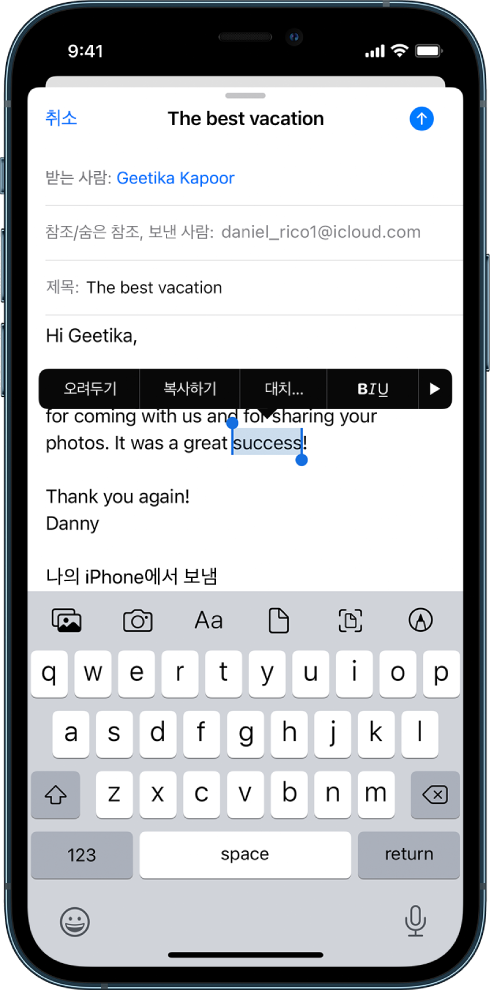
입력으로 텍스트 삽입 또는 편집하기
다음 중 하나를 수행하여 텍스트를 삽입 또는 편집하려는 곳에 삽입점을 놓으십시오.
텍스트를 추가하거나 편집하려는 지점을 탭하십시오.
길게 터치하여 텍스트를 확대한 다음 드래그하여 삽입점을 이동하십시오.
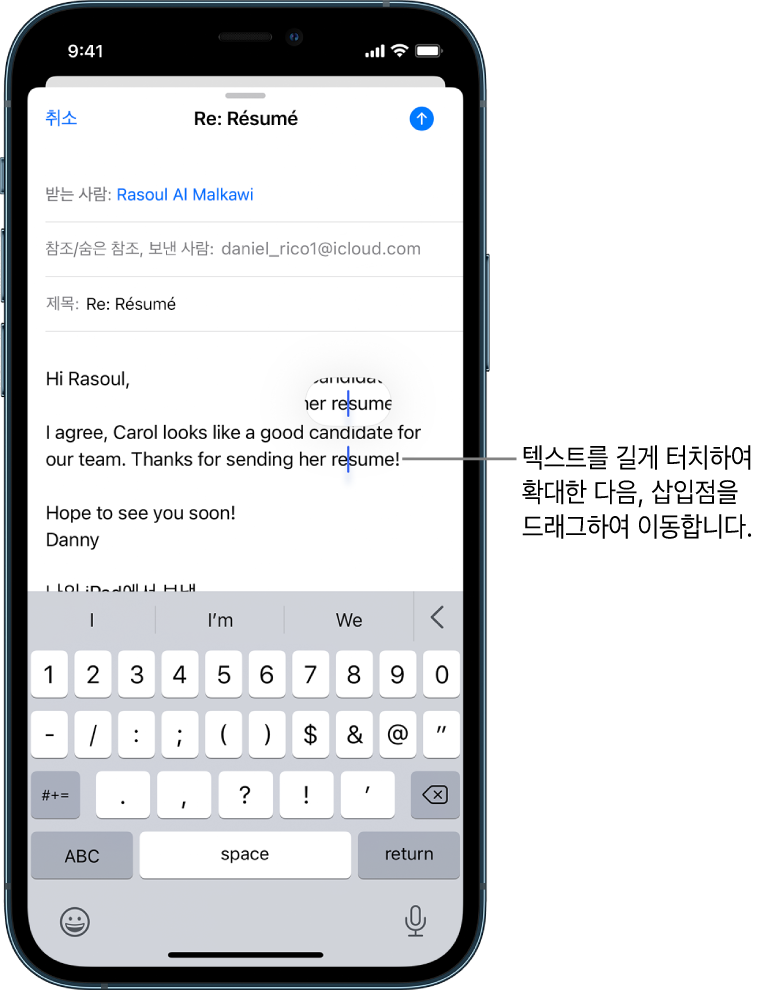
참고: 긴 문서를 탐색하려면 문서의 오른쪽 가장자리를 길게 터치한 다음, 스크롤러를 드래그하여 수정할 텍스트를 찾으십시오.
삽입하려는 텍스트를 입력하십시오.
다른 곳에서 오려두거나 복사한 텍스트를 문서에 삽입할 수도 있습니다. 텍스트 선택하기 및 편집하기를 참조하십시오.
공통 클립보드를 사용하여 하나의 Apple 기기에서 오려두거나 복사한 내용을 다른 기기에 붙여넣을 수 있습니다. 또한 앱에서 선택한 텍스트를 이동할 수 있습니다.